Bemærk
Adgang til denne side kræver godkendelse. Du kan prøve at logge på eller ændre mapper.
Adgang til denne side kræver godkendelse. Du kan prøve at ændre mapper.
Denne artikel gælder både for Microsoft 365 Enterprise og Office 365 Enterprise.
Selvom du kan bruge Microsoft 365 Administration, kan du også bruge PowerShell til Microsoft 365 til at administrere dine SharePoint-webstedsgrupper.
Før du begynder
Procedurerne i denne artikel kræver, at du opretter forbindelse til SharePoint. Du kan finde instruktioner under Opret forbindelse til SharePoint PowerShell.
Få vist SharePoint med PowerShell til Microsoft 365
SharePoint Administration har nogle brugervenlige metoder til administration af webstedsgrupper. Lad os f.eks. antage, at du vil se på grupperne og gruppemedlemmerne https://litwareinc.sharepoint.com/sites/finance for webstedet. Her er, hvad du skal gøre for at:
- Vælg Aktive websteder i SharePoint Administration, og vælg derefter URL-adressen til webstedet.
- På webstedssiden skal du vælge Indstillinger (placeret i øverste højre hjørne af siden) og derefter vælge Webstedstilladelser.
Gentag derefter processen for det næste websted, du vil se på.
Hvis du vil hente en liste over grupperne med PowerShell til Microsoft 365, kan du bruge følgende kommandoer:
$siteURL = "https://litwareinc.sharepoint.com/sites/finance"
$x = Get-SPOSiteGroup -Site $siteURL
foreach ($y in $x)
{
Write-Host $y.Title -ForegroundColor "Yellow"
Get-SPOSiteGroup -Site $siteURL -Group $y.Title | Select-Object -ExpandProperty Users
Write-Host
}
Der er to måder at køre dette kommandosæt på i Kommandoprompten SharePoint Management Shell:
- Kopiér kommandoerne til Notesblok (eller en anden teksteditor), rediger værdien af variablen $siteURL , vælg kommandoerne, og indsæt dem derefter i kommandoprompten SharePoint Management Shell. Når du gør det, stopper PowerShell ved en >> prompt. Tryk på Enter for at udføre kommandoen
foreach. - Kopiér kommandoerne til Notesblok (eller en anden teksteditor), rediger værdien af variablen $siteURL , og gem derefter denne tekstfil med et navn og filtypenavnet .ps1 i en passende mappe. Kør derefter scriptet fra kommandoprompten SharePoint Management Shell ved at angive stien og filnavnet. Her er et eksempel på en kommando:
C:\Scripts\SiteGroupsAndUsers.ps1
I begge tilfælde kan du se noget, der ligner dette:
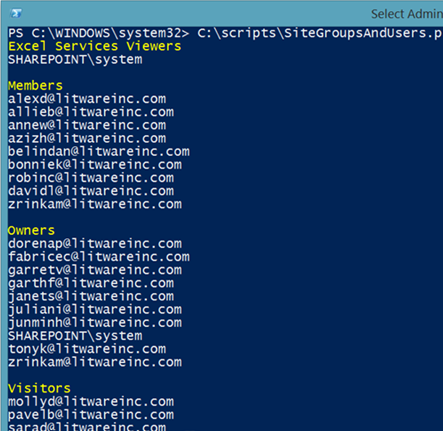
Dette er alle de grupper, der er oprettet for webstedet https://litwareinc.sharepoint.com/sites/finance, og alle de brugere, der er tildelt disse grupper. Gruppenavnene er gule for at hjælpe dig med at adskille gruppenavne fra deres medlemmer.
Som et andet eksempel er her et kommandosæt, der viser grupperne og alle gruppemedlemskaber for alle dine SharePoint-websteder.
$x = Get-SPOSite
foreach ($y in $x)
{
Write-Host $y.Url -ForegroundColor "Yellow"
$z = Get-SPOSiteGroup -Site $y.Url
foreach ($a in $z)
{
$b = Get-SPOSiteGroup -Site $y.Url -Group $a.Title
Write-Host $b.Title -ForegroundColor "Cyan"
$b | Select-Object -ExpandProperty Users
Write-Host
}
}
Se også
Opret forbindelse til SharePoint PowerShell
Create SharePoint-websteder, og tilføj brugere med PowerShell
Administrer SharePoint-brugere og -grupper med PowerShell